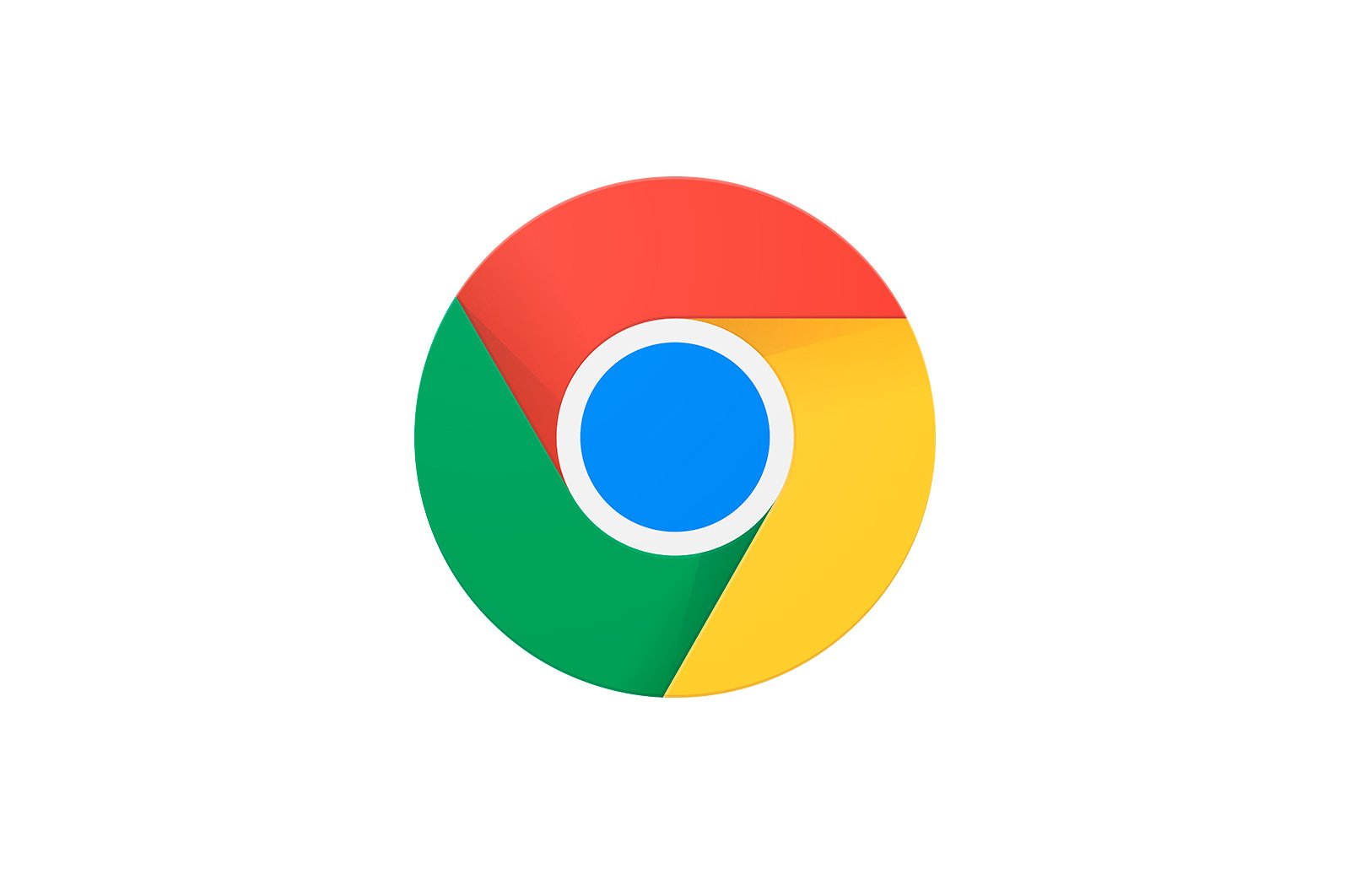
Google Chrome uchun xayolparastlik: Internet-josuslarga qarshi kurashda samarali yordamchi haqida malumot
Google Chrome brauzeri veb-brauzerning funksionalligini sezilarli darajada oshirishi mumkin bo’lgan uchinchi tomon kengaytmalarining keng doirasi bilan mashhur. Masalan, bugun gaplashadigan Ghostery kengaytmasi shaxsiy ma’lumotlarni yashirishning samarali vositasidir.
Shubhasiz, siz uchun ko’pgina saytlarda foydalanuvchilar haqida qiziqarli ma’lumotlar to’playdigan maxsus hisoblagichlar mavjudligi afzalliklari, odatlari, yoshi va ular ko’rsatadigan har qanday faoliyat sir emas. Josuslik qilish xafa.
Va bu vaziyatlarda Google Chrome brauzerining kengaytmasi — Ghostery — bu shaxsiy ma’lumotlarni to’plashga qiziqqan 500 dan ortiq kompaniyalarning har qanday ma’lumotlariga kirishni blokirovka qilish orqali maxfiylikni saqlash uchun samarali vosita.
Ghostery qanday o’rnatiladi?
Ghostery-ni ushbu maqolaning oxiridagi havoladan to’g’ridan-to’g’ri yuklab olishingiz yoki o’zingiz topishingiz mumkin. Buning uchun brauzeringizning menyu tugmachasini bosing va paydo bo’lgan ro’yxatda o’ting «Kengaytirilgan vositalar» — «Kengaytmalar».
Biz kengaytma do’koniga borishimiz kerak, shuning uchun sahifaning pastki qismida biz havolani bosamiz «Ko’proq kengaytmalar.».
Do’kon oynasining chap qismida qidiruv satriga kengaytma nomini kiriting — Ghostery.
Blokda. «Kengaytmalar». Biz izlayotgan kengaytma ro’yxatda birinchi bo’lib ko’rinadi. O’ngdagi tugmani bosish orqali uni brauzerga qo’shing «O’rnatish»..
Kengaytmani o’rnatish tugagandan so’ng, brauzeringizning o’ng yuqori qismida yoqimli sharpa bo’lgan belgi paydo bo’ladi.
Ghostery qanday ishlatiladi?
1. Kengaytish menyusini ko’rsatish uchun Ghostery belgisini bosing. Oldinga siljishni davom ettirish uchun o’q belgisini bosishingiz kerak bo’lgan xush kelibsiz ekran paydo bo’ladi.
2. Dasturdan qanday foydalanishni tushunish uchun dastur qisqa darslikni boshlaydi.
3. Brifingni ko’rib chiqib, foydalanuvchilar haqida ma’lumot to’plashni ta’minlaydigan saytga o’tamiz: uz yandex.ru.. Saytni ko’rib chiqqaningizdan so’ng, Ghostery unga qo’yilgan qo’riqchi xatolarini aniqlay oladi va natijada xatolarning umumiy soni kengaytma belgisida ko’rsatiladi.
4. Kengaytma belgisini bosing. Har xil turdagi xatolarni blokirovka qilish uchun o’rnatilgan vositalar sukut bo’yicha o’chirib qo’yilgan. Ularni faollashtirish uchun siz quyidagi skrinshotda ko’rsatilgandek yoqish tugmachalarini faol holatiga o’tkazishingiz kerak bo’ladi.
5. Agar tanlangan xatoning har doim ochiq saytda ishlashini istasangiz, tugmachaning o’ng tomonidagi belgini bosing, uni yashil rangga bo’yab qo’ying.
6. Agar biron bir sababga ko’ra saytdagi xatolarni bloklashni to’xtatib qo’yishingiz kerak bo’lsa, Ghostery menyusining pastki qismida tugmani bosing «Qulfni to’xtatib turing.».
7. Va nihoyat, agar tanlangan sayt xatolarga yo’l qo’yishni talab qilsa, Ghostery o’tish uchun uni oq ro’yxatga oling.
Ghostery — bu sizning shaxsiy makoningizni reklama va boshqa kompaniyalardan josuslik qilishdan saqlaydigan Google Chrome brauzeri uchun ajoyib bepul vosita.
Google Chrome uchun Ghostery-ni bepul yuklab oling
Dasturning so’nggi versiyasini rasmiy veb-saytidan yuklab oling
Muammoni hal qilishda sizga yordam bera olganimizdan xursandmiz.
Bizning mutaxassislarimiz imkon qadar tezroq javob berishga harakat qilishadi.
Ushbu maqola sizga yordam berdimi?
Gugl xrom, Texnologiyalar
Google Chrome uchun xayolparastlik: Internet-josuslarga qarshi kurashda samarali yordamchi